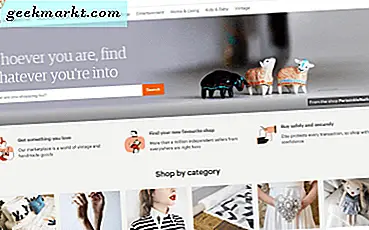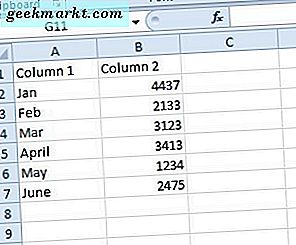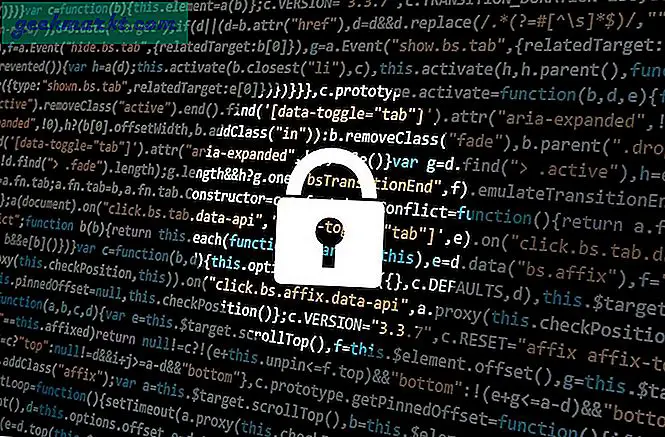Dijitalleştirme gerektiren bazı eski belgeleriniz mi var? En İyi OCR Yazılımı Geleneksel olarak, dönüştürmek için her kelimeyi manuel olarak yazmanız gerekir. Ancak bazı iyi ve güçlü OCR (Optik Karakter Tanıma) yazılımı sayesinde artık eski süreci takip etmek zorunda değilsiniz. Merak ediyorsanız, deneyebileceğiniz en iyi OCR yazılımlarından bazılarını burada bulabilirsiniz.
OCR nasıl çalışır?
Bilgisayardaki OCR'nin çalışma şekli, beyninizin karakterleri (harfler, sayılar, noktalama işaretleri vb.) İşleme biçimine çok benzer. Bir şey okuduğunuzda, gözleriniz ekrana basılan karakterleri oluşturan aydınlık ve karanlık kalıplarını tanır ve beyniniz bu kalıpları önceden depoladığı verilerle eşleştirir.
Bilgisayarlar da bunu yapabilir. Her seferinde bir karakter alırlar ve onu yazılımda depolanan geniş karakter kitaplığıyla eşleştirir. OCR yazılımı son birkaç on yılda uzun bir yol kat etmiş olsa da, hala insanlar kadar doğru değiller.
Onlara birlik faturalarınız veya web sayfasının ekran görüntüsü gibi bilgisayar tarafından basılmış bir belge beslerseniz, yazılımın bunu düzenlenebilir bir belgeye dönüştürmesi oldukça kolaydır. Ancak, bir yazılımdan el yazısı notunu düzenlenebilir metne dönüştürmesini isterseniz, doğruluk yazılımdan yazılıma bağlıdır. Öyleyse, piyasadaki en iyi OCR Yazılımlarından bazılarına göz atalım.
En İyi OCR Yazılımı
1. OneNote
OneNote yalnızca bir not alma ve düzenleme uygulaması değildir. Yaptığı işte çok güçlüdür ve işleri yürütmek için çok çeşitli özelliklere sahiptir. Tüm özellikler arasında OCR işlevselliği en iyilerden biridir.
Bir resmin metnini çıkarmak için tek yapmanız gereken, üzerine sağ tıklamak ve "Resimden metin kopyala". OneNote UWP uygulamasını kullanıyorsanız, sağ tıklamanız, Resim'i seçmeniz ve ardından "Metni Kopyala" seçeneğini seçmeniz gerekir. Bu işlem, görüntüyü tarar ve içindeki tüm metni panoya kopyalar. Kopyalandıktan sonra, istediğiniz dosyaya yapıştırabilirsiniz.
Ancak, bir resim veya PDF'den metin tararken ve kopyalarken, OneNote'un tüm biçimlendirme ve düzen stillerini göz ardı edeceği unutulmamalıdır. Sadece resim veya görüntüden basit ve formatlanmamış metni kopyalar.
OneNote ile ilgili iyi olan şey, arka planda görüntüyü otomatik olarak taradığı için, hangi cihazı kullanıyor olursanız olun OneNote içinde de aranabilir olmasıdır. Bu nedenle, yalnızca OCR işlevini ara sıra kullanırsanız, OneNote amaca oldukça iyi hizmet eder.
Fiyatlandırma: Bedava.
Platform: Windows, MacOS, Android, iOS ve Web uygulaması.
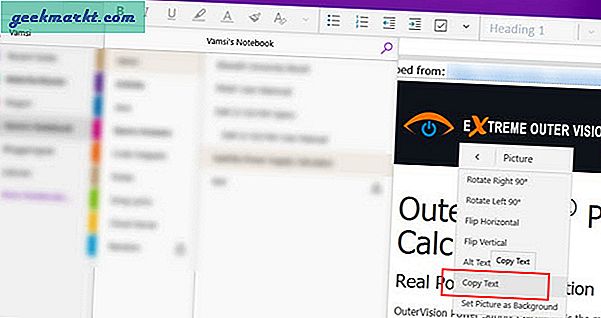
2. Google Dokümanlar
Google Dokümanlar, hızlı bir şekilde Word dokümanları, Excel sayfaları, Sunular vb. Oluşturmanıza olanak tanıyan çok popüler ve ücretsiz bir hizmettir. Google Dokümanlar ile ilgili iyi olan şey, ayrı olarak kaydolmanıza gerek olmamasıdır. Bir Gmail hesabınız varsa, Google Dokümanlar ve Google Drive'a zaten erişiminiz vardır. Google Dokümanlar, Microsoft Office kadar güçlü olmasa da, kesinlikle çok iyi bir OCR desteğine sahip. Aslında, OneNote gibi, Google Dokümanlar da bir resimden metin almayı çok kolaylaştırır. Resmi Google Drive'a yükleyin, üzerine sağ tıklayın ve "> Google Dokümanlar ile açın.Resim anında taranır ve kopyalanan metinle yeni bir Belge oluşturulur.
Bir resim veya PDF'den metin tararken, Google Dokümanlar biçimlendirmeyi olabildiğince korumaya çalışır, ancak bu mükemmel değildir. Biçimlendirmede bazı tutarsızlıklar görebilirsiniz ve tıpkı OneNote gibi, Google Dokümanlar da tüm belge düzeni stillerini yok sayar. Dolayısıyla, hevesli bir Google kullanıcısıysanız ve yalnızca ara sıra OCR işlevini kullanıyorsanız, Google Dokümanın OCR özelliği oldukça iyidir. Henüz başka bir yazılım yüklemenize gerek yoktur.
Bonus İpucu: Ayrıca kullanabilirsiniz Görüntülerden ve çıktılardan metin çıkarmak için Google Keep. Google Drive ile aynı teknolojiyi kullanır, ancak mobil ve web'de çok daha hızlıdır.
Fiyatlandırma: Bedava.
Platform: Bir web uygulaması olan Google Dokümanlar, platformdan bağımsızdır. Google Dokümanlar'a erişmek için tek ihtiyacınız olan bir tarayıcıdır.
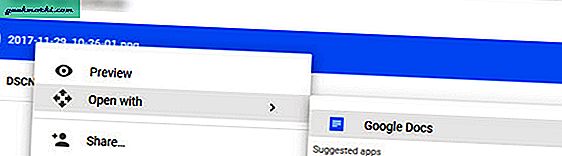
3. ABBYY FineReader
ABBYY FineReader, taranmış dosyaları, belgeleri ve PDF'leri doğru bir şekilde dönüştürmek için en popüler ve zengin özelliklere sahip uygulamalardan biridir. Google Docs veya OneNote'tan farklı olarak ABBYY FineReader, bir resim, taranmış belge veya PDF'den metni dönüştürürken ve kopyalarken başlık, tablo, altbilgi, liste, grafik, çizelge vb. Biçimlendirme ve düzen stillerini olduğu gibi koruyabilir.
Kutudan çıkar çıkmaz, ABBYY FineReader taranmış belgelerin veya resimlerin metin, excel, word, doc, epub vb. Gibi çeşitli biçimlerde çıktısını alabilir. Yoğun OCR özelliğini kullanıyorsanız, ABBYY FineReader belgelerinizi dönüştürerek bunu kolaylaştırır otomatik olarak. Tek yapmanız gereken ABBYY FineReader'ı bir klasörü izleyecek şekilde yapılandırmaktır. Ayarlandıktan sonra, her yeni resim, taranmış belge veya PDF eklediğinizde, ABBYY, çıktıyı ayarlarınıza göre otomatik olarak dönüştürür ve kaydeder. Bunun dışında, aralarındaki farkları hızlıca bulmak için iki belgeyi de karşılaştırabilirsiniz.
Fiyatlandırma: ABBYY FineReader, Standart, Kurumsal ve Kurumsal olarak adlandırılan üç farklı türde gelir ve bu size kullanıcı başına bir kerelik 84,5 ABD Doları, 124,5 ABD Doları ve 224,5 ABD Doları tutarında bir ücrete tabidir. Ücretsiz bir sürüm olmamasına rağmen, yazılımı satın almaya karar vermeden önce denemek için 30 günlük ücretsiz bir deneme var.
Platform desteği: Windows, MacOS, Android ve iOS
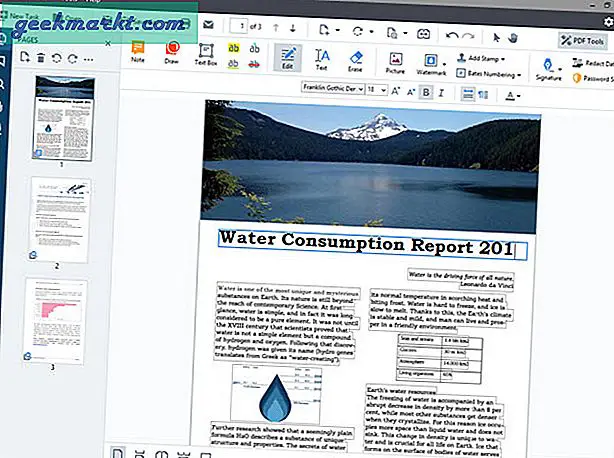
4. Boxoft Ücretsiz OCR
Özel ancak ücretsiz bir OCR yazılımı arıyorsanız, Bpxoft Free OCR tam size göre. Boxoft Free OCR ile ilgili iyi olan şey, tarayıcı donanımınızla doğrudan entegre olabilmesi ve belgeleri ve resimleri tarandıkları anda dönüştürebilmesidir. Görüntüyü kaydetmenize, Boxoft'a aktarmanıza ve ardından metne dönüştürmenize gerek yoktur, yalnızca sizin için otomatiktir.
Boxoft Ücretsiz OCR'nin diğer özellikleri arasında, tek bir tıklamayla veya seçilen bir sayfadan metin çıkarma, birden çok dilde karakterleri tanıma, aynı arayüz içinde OCR metnini düzenleme, çıktı alırken sayfa aralığını tanımlama vb. Yer alır. Boxoft Free OCR, bir görüntüyü metne dönüştürürken biçimlendirmeyi veya düzen stillerini koruyamaz. Yalnızca düz metin olarak çıktı alır. Dahası, PDF belgelerini desteklemez.
Bununla birlikte, ücretsiz ve iyi bir OCR yazılımı arıyorsanız, Boxoft Ücretsiz OCR'yi deneyin ve ihtiyaçlarınıza uygun olup olmadığına bakın.
Fiyatlandırma: Bedava.
Platform desteği: Yalnızca Windows.
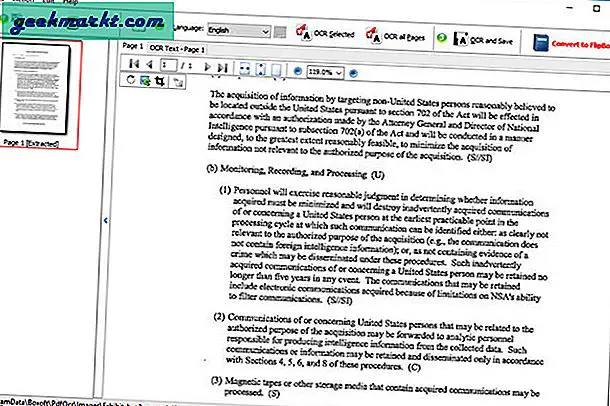
5. Readiris Pro
Readiris Pro, görüntüleri veya resimleri yalnızca birkaç tıklama ile metne dönüştürmeyi çok kolaylaştıran başka bir iyi yazılımdır. Tıpkı Boxoft Free OCR gibi, Readiris Pro da taranan herhangi bir belgeyi otomatik olarak dönüştürmek için tarayıcı donanımınızla entegre olur. Taranan belgeleri dönüştürmenin yanı sıra, Readiris Pro tüm PDF belgelerinizi gerektiği gibi ve gerektiğinde dönüştürebilir. Readiris Pro ile ilgili iyi olan şey, çıktı alırken docx, pdf, xlsx, odt, epub, html, text vb. Gibi çok sayıda format arasından seçim yapmanıza izin vermesidir. Yazılımın diğer özellikleri aşağıdakileri içerir ancak bunlarla sınırlı değildir: birden çok dil, dizine alınmış PDF dosyaları oluşturma, bulut yedekleme, belgeleri sese dönüştürme yeteneği, belgeleri toplu işleme, düzenleri ve metin biçimlendirmesini koruma vb.
Fiyatlandırma: Readiris Pro'yu kullanmak için lisans başına 99 ABD doları ödemeniz gerekir. Yazılımı satın almadan önce test etmek için 10 günlük ücretsiz deneme mevcuttur, buradan indirebilirsiniz.
Platform desteği: Windows ve MacOS.
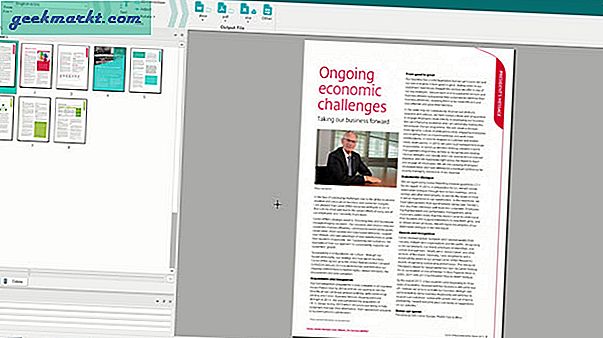
Sarma
Yalnızca ara sıra OCR özelliklerine ihtiyaç duyuyorsanız ve herhangi bir biçimlendirme olmadan düz metni önemsemiyorsanız, OneNote veya Google Dokümanlar yeterince iyidir. Çok sayıda OCR işi yapan biriyseniz, ABBYY FineReader veya Readiris Pro'yu deneyin. Bütçeniz sınırlıysa, Boxoft Free OCR hile yapmalıdır.
Yine de, ücretli bir OCR okuyucu satın almadan önce, taramak istediklerinizi temsil eden bazı belgeleri bulun ve test edin.
Şimdilik bu kadar. OCR ihtiyaçlarınız için yukarıdaki yazılımı kullanma hakkındaki düşüncelerinizi ve deneyimlerinizi paylaşarak aşağıya yorum yapın.
Oku:PDF Dosyasını Parola Korumanın En İyi Yolları